- 作者:Amy Shao 2025年11月19日发布 欢迎了解期待已久的VSDC 10.2更新:这个新版本包含了令人难以置信的功能和重大改进,旨在为从爱好...
- 你好,我是Mattea Wharton,來自西雅圖的旅行影片創作者。整整三年,我一直在與那些會在我影片上加上難看浮水印的編輯軟體鬥爭,直到我發現了VSDC。這款...
- published Amy Shao 6/10/25 等待全新非凡体验的日子终于结束了!这次更新不只是又一个版本——而是VSDC 10.1! V...
- 这个节日季,迎接全新的开始!VSDC视频编辑器带来了最新的9.4版本。我们倾听了您的建议,专注于优化您最常用的工具,同时为明年更多创新功能奠定基础。 增強的...
如何使用VSDC视频编辑器克隆自己
您有没有看过同一角色同时出现在同一帧中的视频?当然,您看到了。这是著名的“克隆效果”,被好莱坞导演和一些创造性的尤图尔广泛使用。它可以在大多数具有掩蔽功能的非线性视频编辑器中实现.诀窍是,它们中的大多数可能会花费您一条胳膊和一条腿,而VSDC是您能找到的最便宜的选择。
在这本教程中,我们将向您展示如何在VSDC中复制“克隆效果”。有两种方法:您可以使用VSDC专业版本中提供的视频蒙版功能,也可以使用色键度。后一个选项可在免费版本的VSDC视频编辑器。
第一个办法。使用视频蒙版工具
这是第一条建议:确保每个克隆都从同一个地方拍摄 - 这对于后期制作来说是非常重要的。您记录您的动作以避免重叠的时候,还需要保持克隆人之间的距离。
转到编辑部分。添加您的视频到VSDC视频编辑器。在这个例子中,我们有3个克隆的视频。一旦添加,它们必须在时间表上进行调整。
使用 “眼睛” 图标将其中一个图层从场景中隐藏,如下屏幕截图所示。
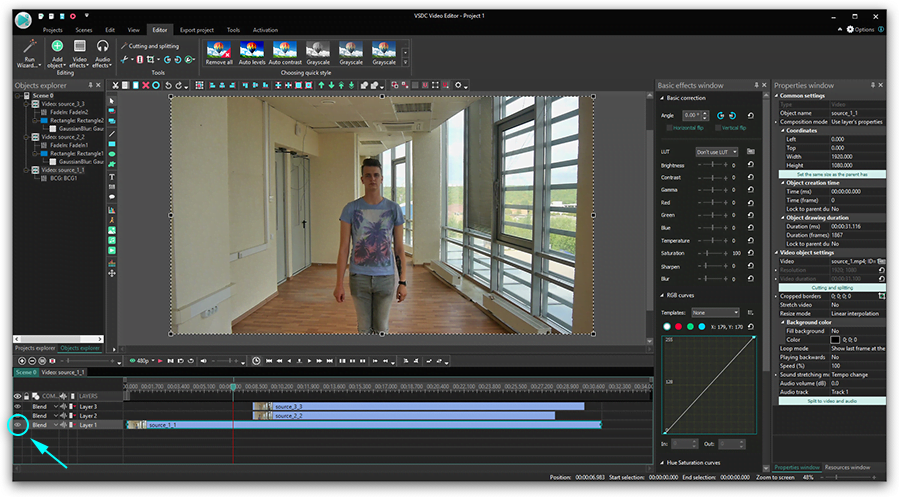
转到第二个视频,选择一个矩形样式的对象来覆盖 “克隆” 周围的区域。
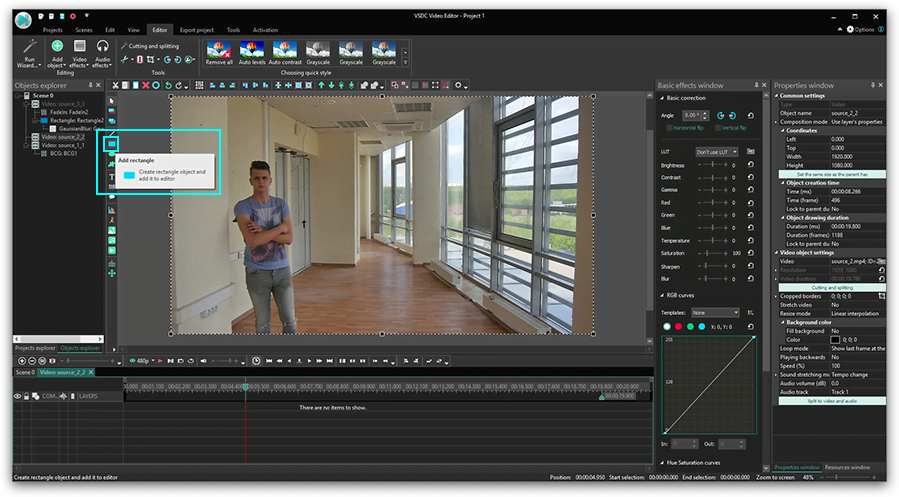
在这种情况下,我们使用没有边缘的矩形。您可以在场景上方的工具栏上选择适当的形状类型。
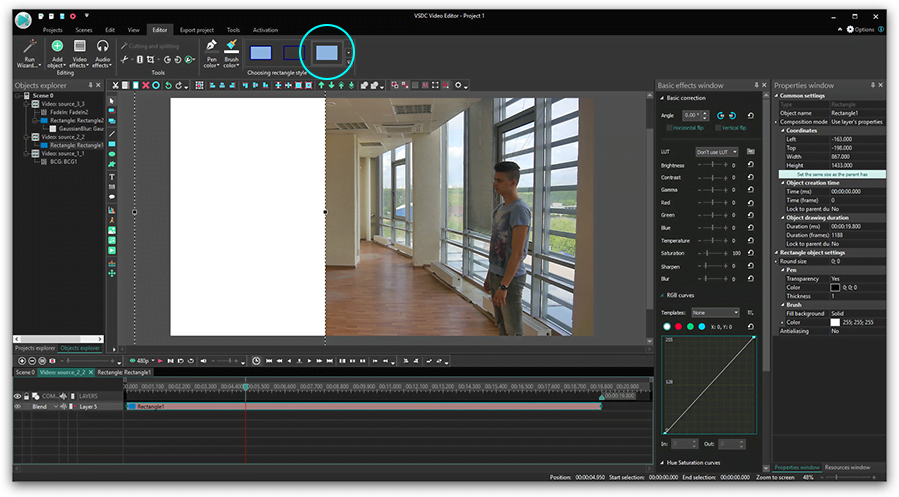
进入“画笔” “颜色”,然后单击按钮“高级设置”打开调色板。
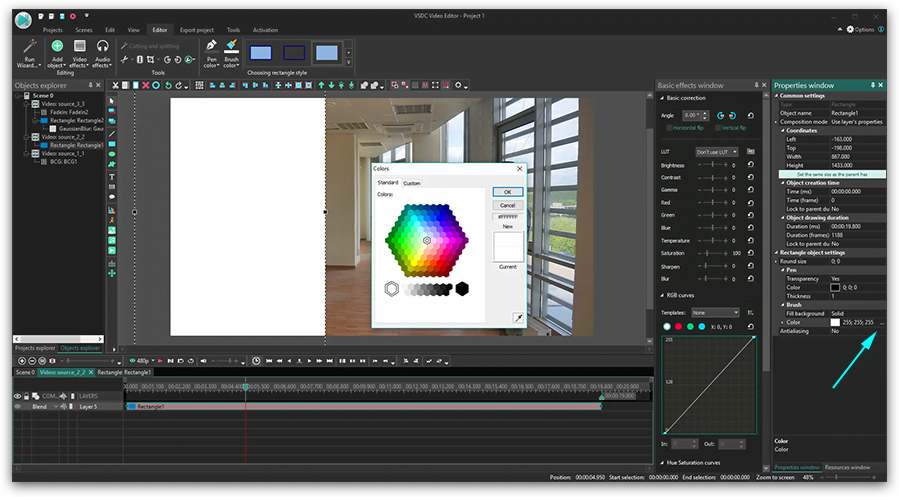
选择黑色的
单击 “蒙版”,并在时间线上的组合模式中选择 “反向蒙版”。
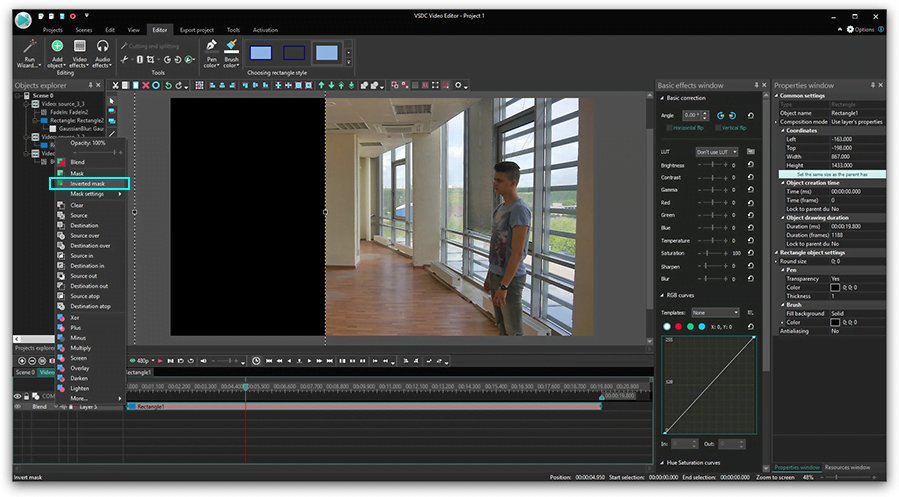
一旦完成,请按照以下步骤操作:
- 在现场调整碎片的大小。
- 激活隐藏层,使其再次可见,并转到第三个视频。
- 选择一个矩形来覆盖此图像。
- 打开时间线上的 “组合模式” 然后选择“反向蒙版”。
如果您看到一些不一致之处,请进行必要的调整。例如,如果它涉及光或者颜色,调整这些参数。打开“视频效果” - “调整” 然后应用“亮度 - 对比度 - 伽玛”。
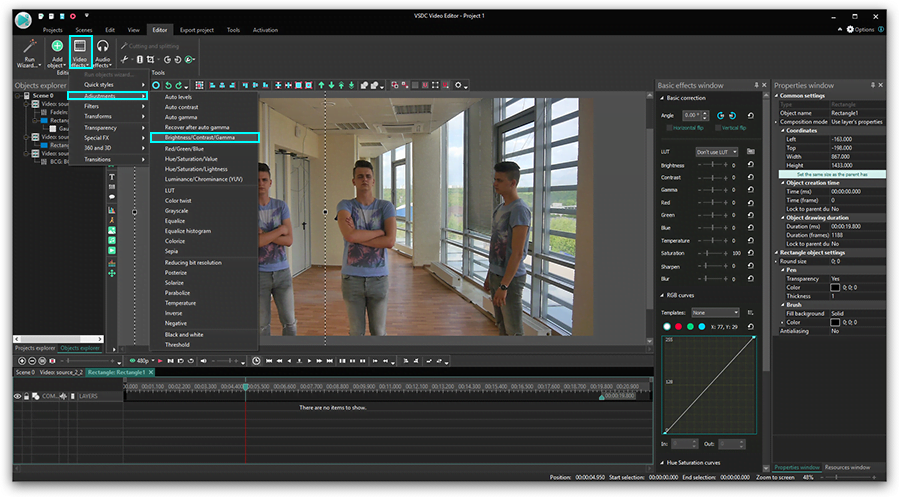
查看预览,修改卡介苗值,以实现所有这三幅图像的相似性。
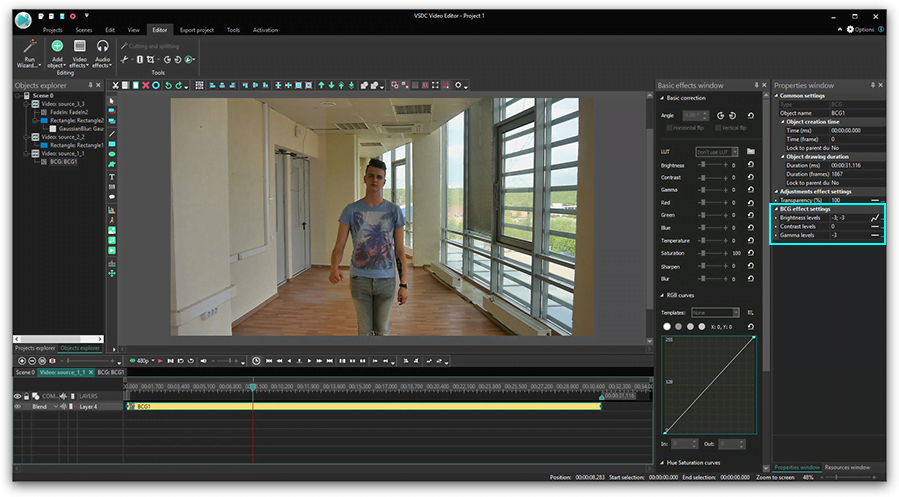
For even better results apply “Gaussian Blur” to each rectangle. Proceed to “Video Effects” - “Filters” and choose “Gaussian Blur”.
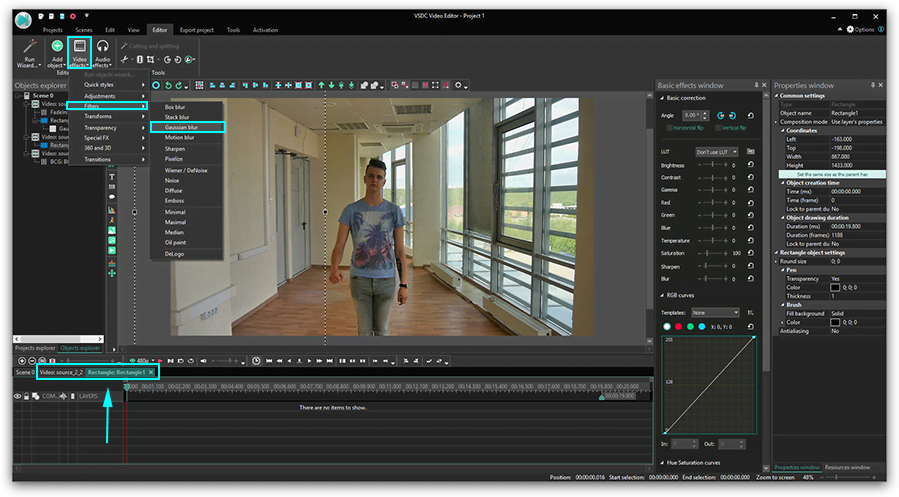
找一个您想要修复的片段。
单击“混合”关闭蒙版工具,以处理需要模糊的区域。
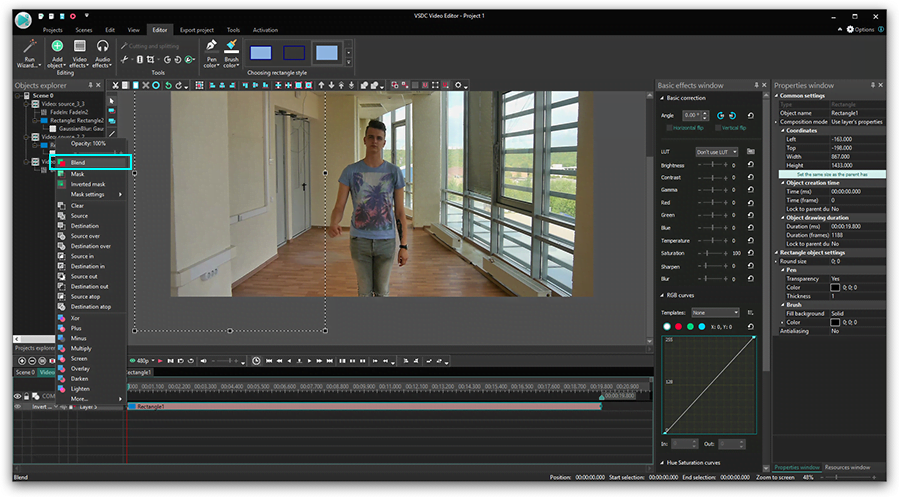
在 “扩展边缘” 中选择 “真” 然后增加模糊级别。
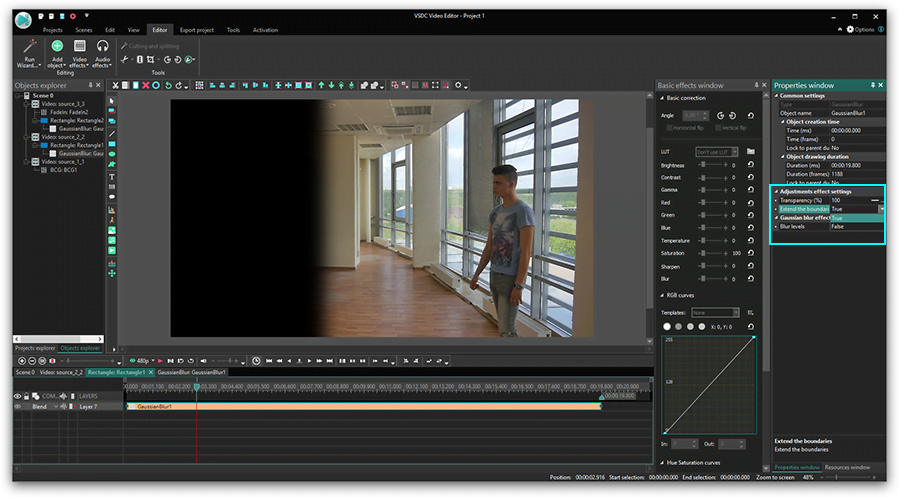
再选择 “反向蒙版”。
预览当前结果。如有必要,重复此步骤,使另一个矩形模糊。
为了使片段之间的转换更流畅,选择 “视频效果” - “透明度” - “淡入”。
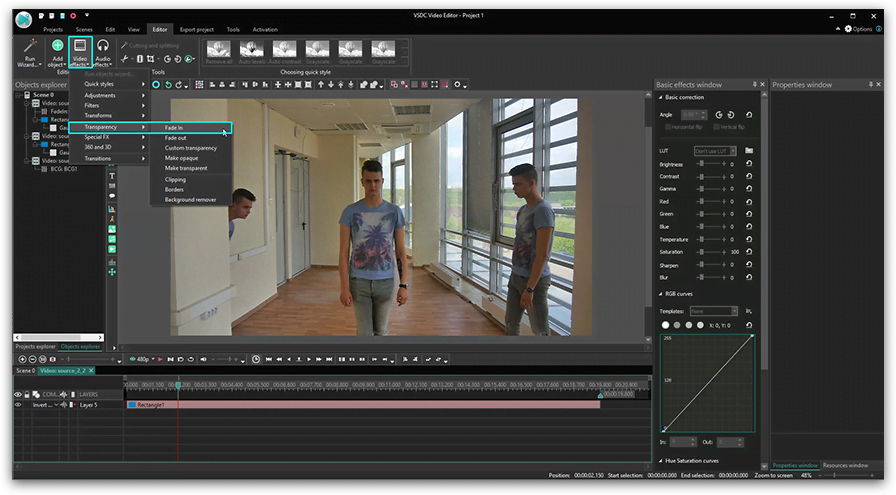
将同样的步骤应用于第三个视频,并享受结果!
第二个办法。使用色键度
如果您用“绿色屏幕”拍摄您的镜头,第二种方法很适合您。在VSDC专业中,您可以使用两种背景颜色作为色键度 - 绿色和蓝色。
以下是关于如何使用色键度效果在视频中 “克隆” 自己的简要说明。
- 向编辑器添加新的背景。
- 添加您的“克隆”视频与绿色背景拍摄。
- 应用背景清除效果与“视频效果”-“透明”-“背景清除”。
- 使用滴管选择场景中的颜色。
- 在第二和第三段视频中遵循相同的步骤。
这里您可以下载VSDC免费视频编辑器:www.videosoftdev.com/free-video-editor/download
这里您可以看看如何使用VSDC免费视频编辑器:www.youtube.com/user/FlashIntegro/videos
您可以在免费视频编辑器' 的描述页面上获得更多有关该程序的信息。